 打印本文
打印本文  关闭窗口
关闭窗口 下面通过一个简单的例子说明菜单程序设计的基本方法和步骤。
例1 设计一个具有算术运算(+、-、×、/)及清除功能的菜单。从键盘上输入两个数,利用菜单命令求出它们的和、差、积、商,并显示出来。
根据题意,可以将菜单分为3个主菜单项,分别为“计算加、减”、“计算乘、除”和“清除与退出”,它们各有两个子菜单,即:
“计算加、减”的子菜单项:加、减
“计算乘、除”的子菜单项:乘、除
“清除与退出”的子菜单项:清除、退出
另外,为了输入和显示,再建立两个文本框(输入数据)和四个标签。
1、界面:
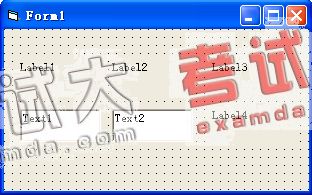

其中Lable4的BorderStyle属性设置为1。
2、菜单项属性:
| 分类 | 标题 | 名称 | 内缩符号 | 热键 |
| 主菜单项1 子菜单项1 子菜单项2 主菜单项2 子菜单项1 子菜单项2 主菜单项1 子菜单项1 子菜单项2 |
计算加、减 加 减 计算乘、除 乘 除 清除与退出 清除 退出 |
Calc1 Add Min Calc2 Mul Div Calc3 Clean Quit |
无 1 1 无 1 1 无 1 1 |
无 Ctrl+A Ctrl+B 无 Ctrl+C Ctrl+D 无 Ctrl+E Ctrl+F |
3、设计菜单:
步骤:
![]() 打开“菜单编辑器。
打开“菜单编辑器。
![]() 在标题栏中键入“计算加、减”(主菜单项1),在菜单项显示区出现同样的标题名称。
在标题栏中键入“计算加、减”(主菜单项1),在菜单项显示区出现同样的标题名称。
![]() 按Tab键或用鼠标把输入光标移到“名称”栏。
按Tab键或用鼠标把输入光标移到“名称”栏。
![]() 在“名称”栏中键入“Calc1”,此时菜单项显示区中没有变化。
在“名称”栏中键入“Calc1”,此时菜单项显示区中没有变化。
![]() 单击编辑区中“下一个”按钮,菜单项显示区中条形光标下移,同时“标题”栏、“名称”栏被清空,光标回到“标题”栏。
单击编辑区中“下一个”按钮,菜单项显示区中条形光标下移,同时“标题”栏、“名称”栏被清空,光标回到“标题”栏。
![]() 同样在“标题”栏和“名称”栏分别输入“加”和“Add”。
同样在“标题”栏和“名称”栏分别输入“加”和“Add”。
![]() 单击编辑区的右箭头“→”,菜单显示区的“加”右移,同时在左侧出现一个内缩符号,表明“加”是“计算加、减”的下一级菜单。
单击编辑区的右箭头“→”,菜单显示区的“加”右移,同时在左侧出现一个内缩符号,表明“加”是“计算加、减”的下一级菜单。
![]() 单击“快捷键”右端的箭头,从中选出“Ctrl+A”作为“加”菜单项的热键,此时,在该菜单项右侧出现“Ctrl+A”。
单击“快捷键”右端的箭头,从中选出“Ctrl+A”作为“加”菜单项的热键,此时,在该菜单项右侧出现“Ctrl+A”。
![]() 同样建立“减”菜单项:“标题”为“减”;“名称”为“Min”;热键为“Ctrl+B”。
同样建立“减”菜单项:“标题”为“减”;“名称”为“Min”;热键为“Ctrl+B”。
![]() 单击“下一个”按钮,建立主菜单项2,由于要建立的是主菜单项,所以要消除内缩符号。单击左箭头“←”,内缩符号消失,即可建立主菜单。
单击“下一个”按钮,建立主菜单项2,由于要建立的是主菜单项,所以要消除内缩符号。单击左箭头“←”,内缩符号消失,即可建立主菜单。
其它两个主菜单的建立与前面步骤类似,不再重复。设计完成后的窗口如下图。“确定”后结束。

设计完成后,窗体顶行显示主菜单项,单击某个主菜单项,即可下拉显示其子菜单。
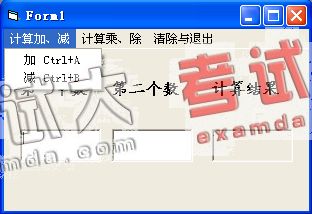
4、程序代码:
每个菜单项都可以接收Click事件。每个菜单项都有一个名字(Name属性),将这个名字与Click放在一起,组成Click事件过程。
Option Explicit
Dim x As Single
Private Sub Add_Click()
x = Val(Text1.Text) + Val(Text2.Text)
Label4.Caption = Str$(x)
End Sub
Private Sub Min_Click()
x = Val(Text1.Text) - Val(Text2.Text)
Label4.Caption = Str$(x)
End Sub
Private Sub Mul_Click()
x = Val(Text1.Text) * Val(Text2.Text)
Label4.Caption = Str$(x)
End Sub
Private Sub Div_Click()
If Text2.Text = "0" Or Text2.Text = "" Then
MsgBox "除数不能为0!"
Else
x = Val(Text1.Text) / Val(Text2.Text)
Label4.Caption = Str$(x)
End If
End Sub
Private Sub Clean_Click()
Text1.Text = ""
Text2.Text = ""
Label4.Caption = ""
Text1.SetFocus
End Sub
Private Sub Quit_Click()
End
End Sub
5、运行程序:
在两个文本框中输入数字后,分别单击各菜单项或热键,看一看执行结果。
本例中的“有效”属性和“可见”属性采用默认的“True”,只有在必要时才设置其它属性。下面将讨论这些情况。
 打印本文
打印本文  关闭窗口
关闭窗口